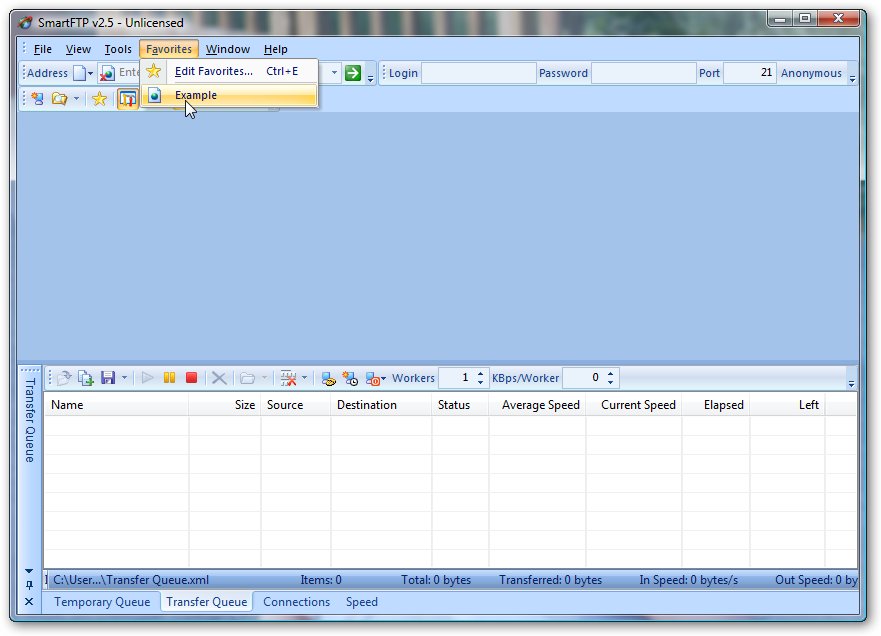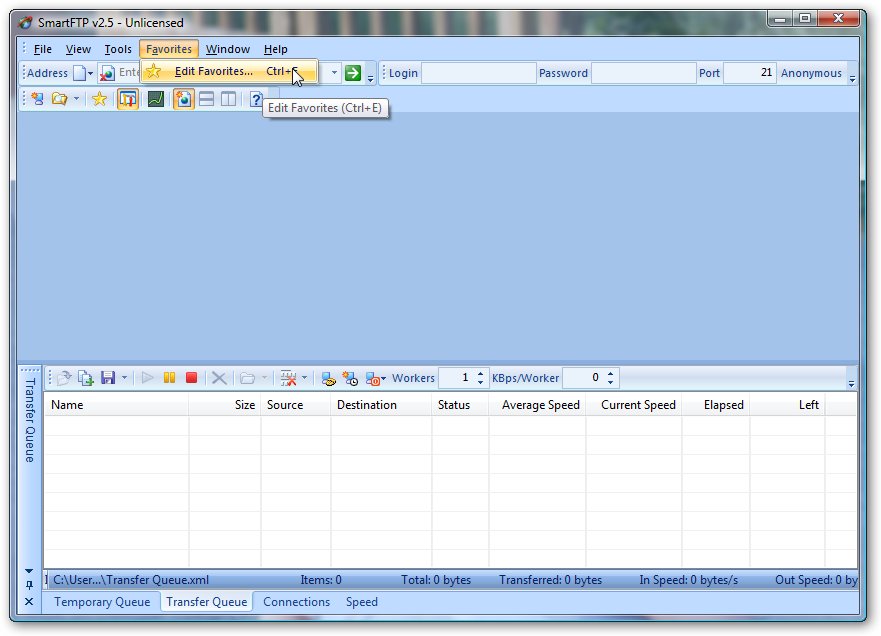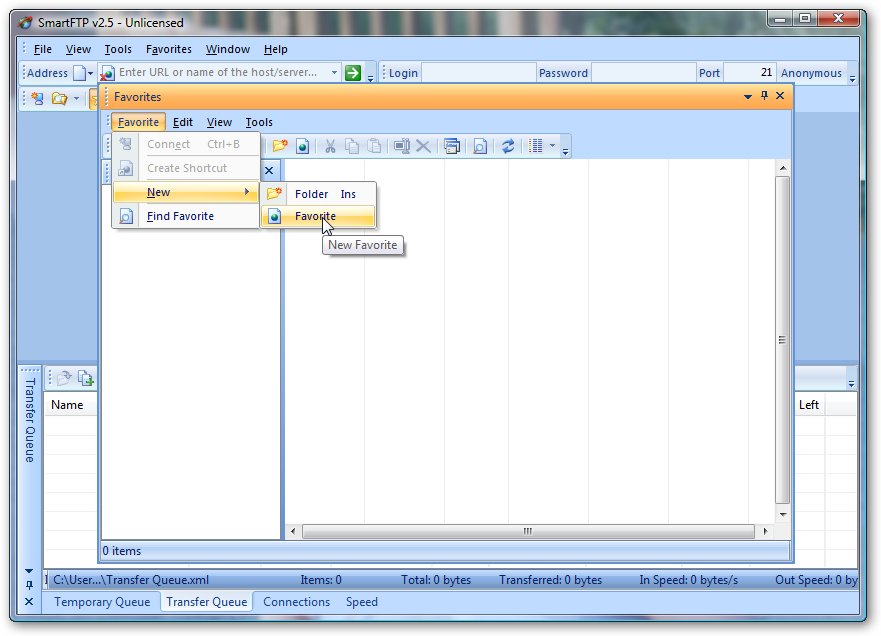Hur man skapar favoriter i SmartFTP: Difference between revisions
Jump to navigation
Jump to search
mNo edit summary |
mNo edit summary |
||
| Line 1: | Line 1: | ||
# Starta SmartFTP och klicka på Edit Favorites under Favorite menyn: | # Starta SmartFTP och klicka på Edit Favorites... under Favorite menyn eller tryck på CTRL+E: | ||
<br> | <br> | ||
[[Image:smartftp-1.jpg]] | [[Image:smartftp-1.jpg]] | ||
Skapa en ny favorit: | |||
<br> | |||
[[Image:smartftp-2.jpg]] | [[Image:smartftp-2.jpg]] | ||
Mata in uppgifterna för FTP servern och dina användaruppgifter: | |||
<br> | |||
[[Image:smartftp-3.jpg]] | [[Image:smartftp-3.jpg]] | ||
Klicka på Connection under FTP. Ändra till Mode till Active Mode (PORT). Klicka sedan på OK för att spara favoriten: | |||
<br> | |||
[[Image:smartftp-4.jpg]] | |||
Nu har den nya favoriten skapats: | |||
<br> | |||
[[Image:smartftp-5.jpg]] | |||
Stäng Favorites fönstret. Nu kan du koppla upp dig via favoriten under Favorites menyn: | |||
<br> | |||
[[Image:smartftp-6.jpg]] | |||
Revision as of 00:03, 29 July 2007
- Starta SmartFTP och klicka på Edit Favorites... under Favorite menyn eller tryck på CTRL+E:
Mata in uppgifterna för FTP servern och dina användaruppgifter:
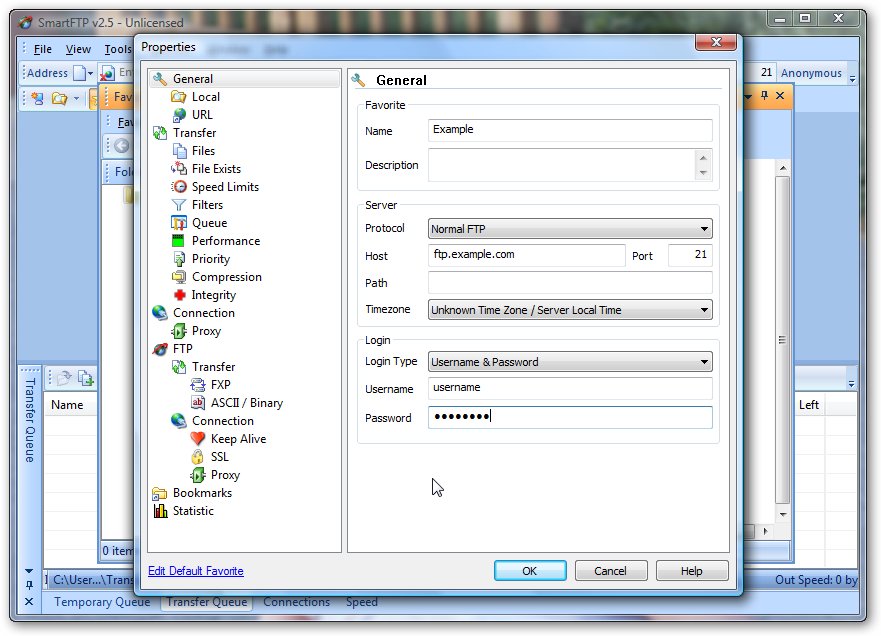
Klicka på Connection under FTP. Ändra till Mode till Active Mode (PORT). Klicka sedan på OK för att spara favoriten:
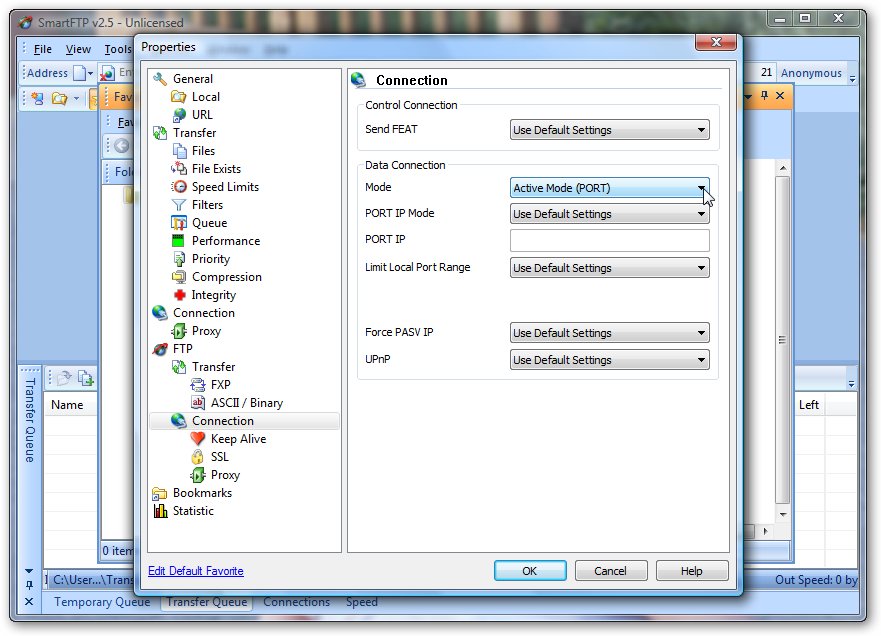
Nu har den nya favoriten skapats:
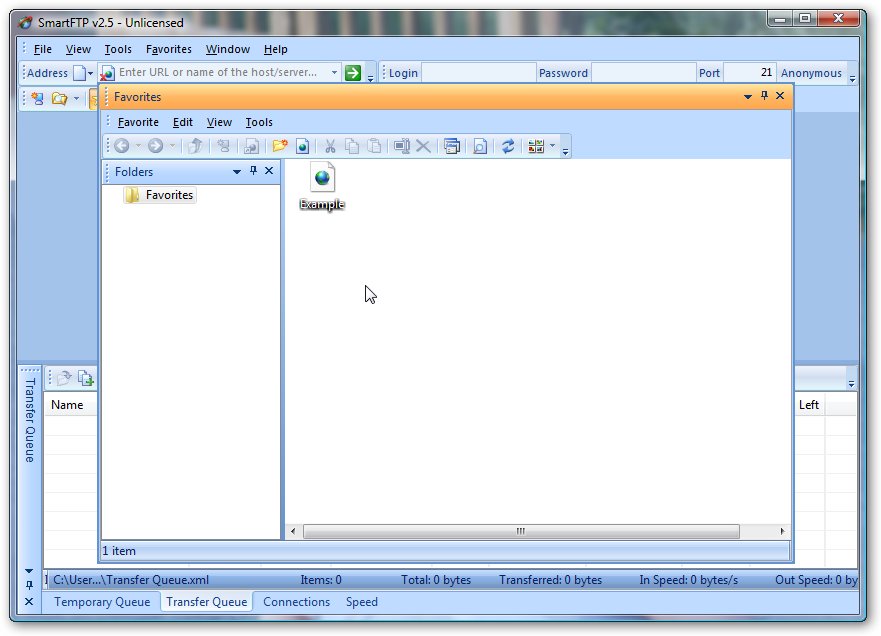
Stäng Favorites fönstret. Nu kan du koppla upp dig via favoriten under Favorites menyn: